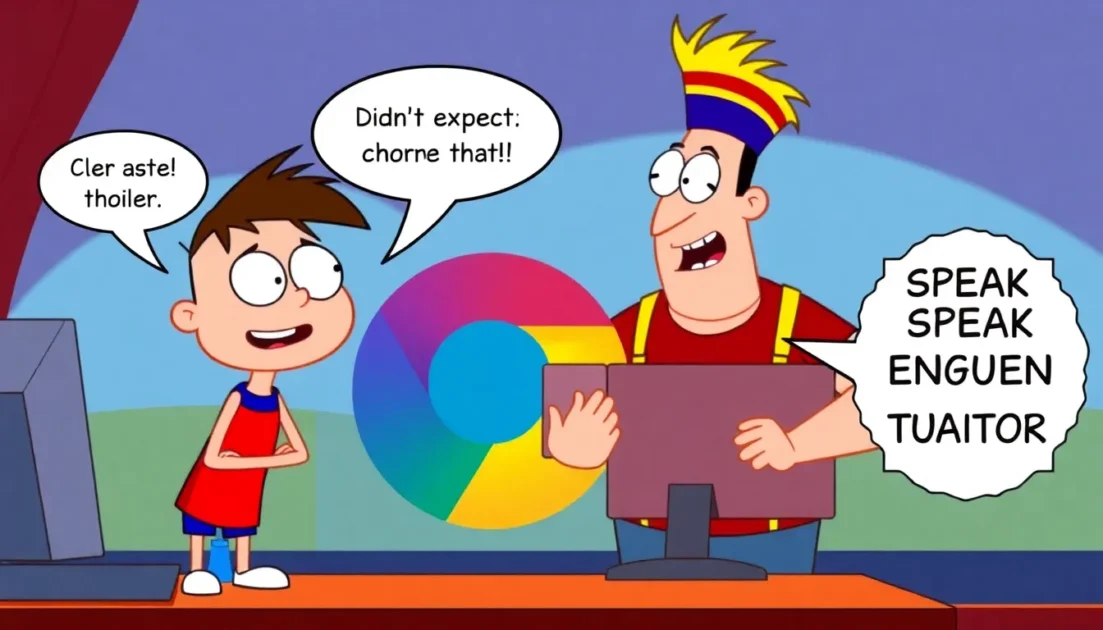Το Google Chrome διαθέτει μια επιλογή που μεταφράζει το κείμενο των ιστοσελίδων που επισκέπτεστε. Η αλλαγή σας σε αυτήν τη μέθοδο δεν θα ισχύει για τα μενού και τις ρυθμίσεις του προγράμματος περιήγησης Chrome.
Αν ψάχνετε τρόπους για να αλλάξετε τη γλώσσα του Google Chrome στη μητρική σας γλώσσα, ακολουθούν απλά βήματα που μπορείτε να ακολουθήσετε.
Το περιεχόμενο αυτού του σεναρίου δημιουργείται αυστηρά για εκπαιδευτικούς σκοπούς. Η χρήση γίνεται με δική σας ευθύνη.
- Διαβάστε επίσης: Πώς να ανοίξετε τις πλευρικές καρτέλες στο Google Chrome
Θα αλλάξουμε τη γλώσσα εμφάνισης του Google Chrome για υπολογιστές. Δείτε τι πρέπει να κάνετε.
1. Ανοίξτε το πρόγραμμα περιήγησης Google Chrome στον υπολογιστή σας με Windows. Πατήστε στις τρεις τελείες στην επάνω δεξιά γωνία.
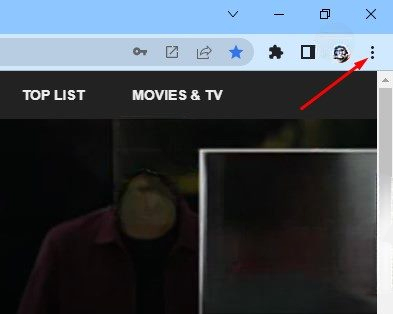
2. Από τη λίστα επιλογών, πατήστε Ρυθμίσεις .
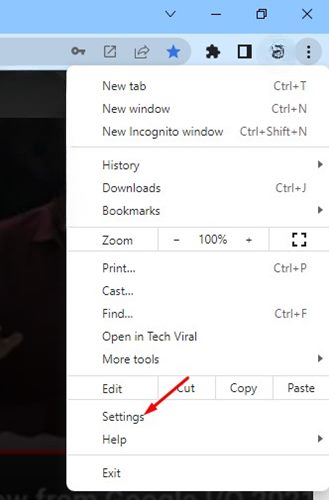
3. Στη σελίδα Ρυθμίσεις, αναπτύξτε την ενότητα Για προχωρημένους στο αριστερό παράθυρο.

4. Από το αναπτυγμένο μενού, κάντε κλικ στην επιλογή Γλώσσες .

5. Στο δεξιό τμήμα του παραθύρου, κάντε κλικ στο αναπτυσσόμενο μενού Γλώσσα .
6. Για να προσθέσετε τη γλώσσα σας, κάντε κλικ στην επιλογή Προσθήκη γλωσσών όπως φαίνεται παρακάτω.

7. Επιλέξτε τη γλώσσα που θέλετε να χρησιμοποιήσετε και κάντε κλικ στην επιλογή Προσθήκη .

8. Μόλις προστεθεί η γλώσσα, πατήστε τις τρεις τελείες δίπλα της και επιλέξτε την επιλογή «Εμφάνιση Google Chrome σε αυτήν τη γλώσσα».

9. Για να αλλάξετε τη γλώσσα ιστότοπων που δεν είναι στη γλώσσα σας, πρέπει να ενεργοποιήσετε την εναλλαγή για την Προσφορά μετάφρασης σελίδων που δεν είναι στη γλώσσα σας .

10. Μόλις τελειώσετε, κάντε κλικ στο κουμπί Επανεκκίνηση .

Μετά την επανεκκίνηση, θα βρείτε τη νέα σας γλώσσα και ηλικία στα μενού και στις Ρυθμίσεις του Chrome.
- Διαβάστε επίσης: Πώς να προσθέσετε μια γραμμή μενού στο Google Chrome
Αυτό έχει να κάνει με την αλλαγή της γλώσσας εμφάνισης στο πρόγραμμα περιήγησης Google Chrome για υπολογιστή. Πρέπει να ακολουθήσετε τα ίδια βήματα για να αναιρέσετε τις αλλαγές ή να μεταβείτε σε διαφορετική γλώσσα.